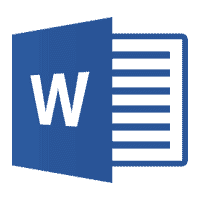
チラシ 創ったのに背景 が…
印刷 できない… ?!
画面ではちゃんと見えてるのに…!?
今日はWordの背景を印刷する印刷設定の仕方を書いて置こうと思います。
Wordでチラシを創って色の背景や写真の背景にしたのは良いけど、PC画面ではちゃんと見ることが出来るのに如何した訳か印刷できないことがありますよね。
でも、安心して下さい! 印刷設定をなぶるだけで印刷できるんです。
- 【Wordの背景を印刷する方法】
- 先ず、Wordの左上の『ファイル』タブをクリックして開きます。
- 開いたら、左側のメニューの中から『印刷』を選択します。
- 右側の印刷の設定画面の右下に表示されている『ページ設定』をクリックします。
- ページ設定ダイアログが開いたら『用紙』タブをクリックします。
- 用紙タブが開いたら『印刷オプション』をクリックします。
- Wordのオプション画面が開いたら、左側の基本設定メニューの中から『表示』を選択します。
- 開いたら右側の印刷オプション項目の『背景の色とイメージを印刷する』に『✔』を付けます。
- 最後に『OK』をクリックします。
今日は、Wordの背景を印刷する方法を解説させて頂きました。






































※コメント投稿者のブログIDはブログ作成者のみに通知されます